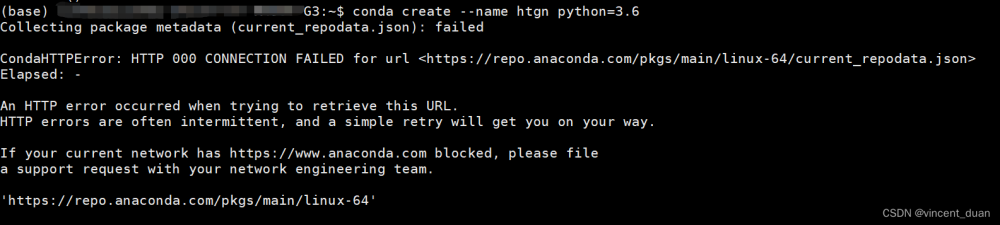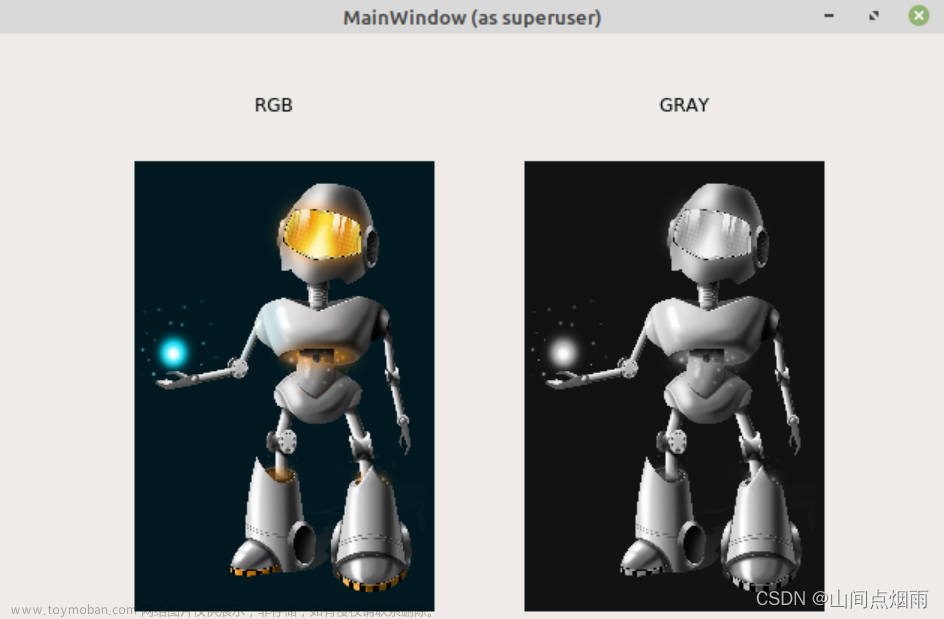1. 下载与安装说明
-
下载地址(按安装方法选取)
- bz2压缩包下载地址:https://mirrors.tuna.tsinghua.edu.cn/anaconda/cloud/pytorch/win-64/?C=M&O=D
- whl包下载
- torch、torchversion、torchaudio下载地址:https://download.pytorch.org/whl/torch_stable.html
- torchversion、torchaudio下载地址:https://conda.anaconda.org/pytorch/linux-64/
-
版本要求
深度学习工具的版本要与cuda版本严格对应,否则计算时无法调用显卡进行加速。注意选择所需版本,此处以安装 pytorch-1.12.1为例。
-
文件上传
将下载的安装包上传至离线Linux系统下存放文件的文件夹中,此处上传至家目录下的files文件夹中。
2. Pytorch安装
2.1 使用bz2压缩文件安装
-
按 3.1 中所述 bz2 压缩文件下载地址,下载并上传 pytorch-1.12.1-py3.8_cuda10.2_cudnn7.6.5_0.tar.bz2、torchvision-0.12.0-py38_cu102.tar.bz2 安装包
-
激活conda环境(如激活base环境)文章来源:https://www.toymoban.com/news/detail-424990.html
conda activate base -
到安装包所在目录,执行安装命令(此处安装包在 ~/files 路径)文章来源地址https://www.toymoban.com/news/detail-424990.html
# 跳转到安装包存放目录:/data/users/CHDHPC/学号/files/ cd ~/files # 执行安装命令,安装pytorch和torchvision conda install --offline pytorch-1.12.1-py3.8_cuda10.2_cudnn7.6.5_0.tar.bz2 conda install --offline torchvision-0.12.0-py38_cu102.tar.bz2
2.2 使用whl文件安装
-
按 3.1 中所述 whl文件下载地址,下载并上传 torch-1.12.1%2Bcu102-cp38-cp38-linux_x86_64.whl、torchvision-0.13.1%2Bcu102-cp38-cp38-linux_x86_64.whl、torchaudio-0.12.1%2Bcu102-cp38-cp38-linux_x86_64.whl 安装包
-
激活conda环境(如激活base环境)
conda activate base -
到安装包所在目录,执行安装命令(此处安装包在 ~/files 路径)
# 跳转到安装包存放目录:/data/users/CHDHPC/学号/files/ cd ~/files # 执行安装命令,安装pytorch和torchvision pip install torch-1.12.1%2Bcu102-cp38-cp38-linux_x86_64.whl pip install torchvision-0.13.1%2Bcu102-cp38-cp38-linux_x86_64.whl # 若需要安装torchaudio,则执行 pip install torchaudio-0.12.1%2Bcu102-cp38-cp38-linux_x86_64.whl
到了这里,关于Linux离线状态下在anaconda中安装pytorch的文章就介绍完了。如果您还想了解更多内容,请在右上角搜索TOY模板网以前的文章或继续浏览下面的相关文章,希望大家以后多多支持TOY模板网!